После публикации изображений в Instagram внести изменения какого бы то ни было рода, будь то наложение эффектов или полная замена фотографии, к сожалению, невозможно. Единственное, что вы можете сделать при редактировании поста, это изменить некоторые элементы вроде текста или хештегов, напрямую не относящиеся к снимку, а расположенные в специально отведенном месте.
Подробнее: Редактирование публикаций в Instagram
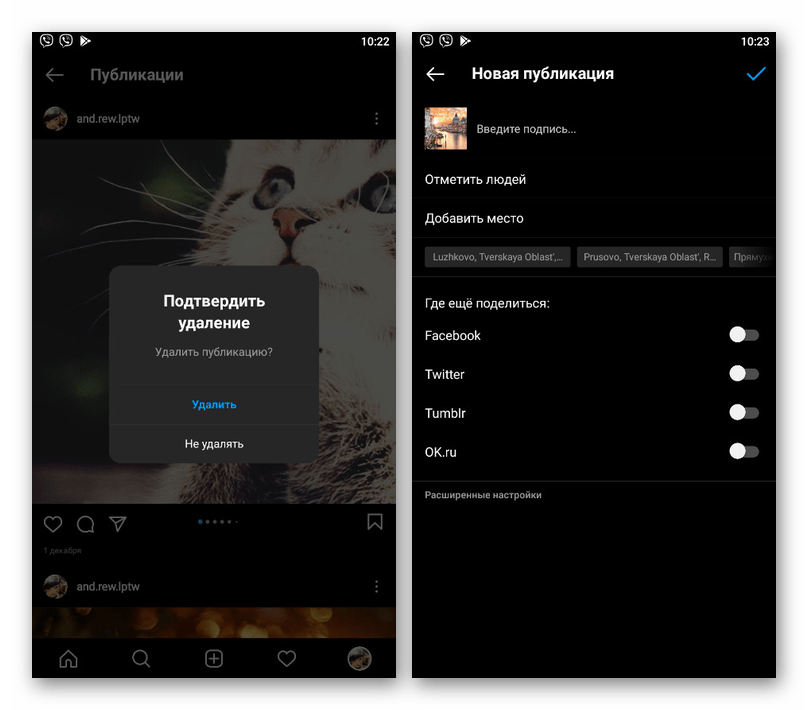
Если вам все же нужно заменить снимок, можете прибегнуть к удалению и повторной загрузке, руководствуясь представленными ниже инструкциями. При этом, конечно же, вместе с публикацией будет удалена статистика предыдущей записи, так как новые посты нельзя как-то связать с предыдущими.
Подробнее:
Удаление публикаций в Instagram
Удаление изображений в Instagram
В качестве дополнения отметим, что отредактировать фотографию перед ее повторной публикацией в социальной сети можно с помощью Canva – платформы для создания качественных и оригинальных дизайнов как по шаблонам, так и полностью с нуля. Все возможности доступны как на официальном сайте, так и в мобильном приложении для iOS и Android. Рассмотрим их кратко.
Обратите внимание! В каждом из рассмотренных далее разделов онлайн-сервиса и приложения доступны поиск и фильтры, благодаря которым можно максимально удобно и быстро найти и добавить к будущему проекту наиболее подходящий элемент оформления.
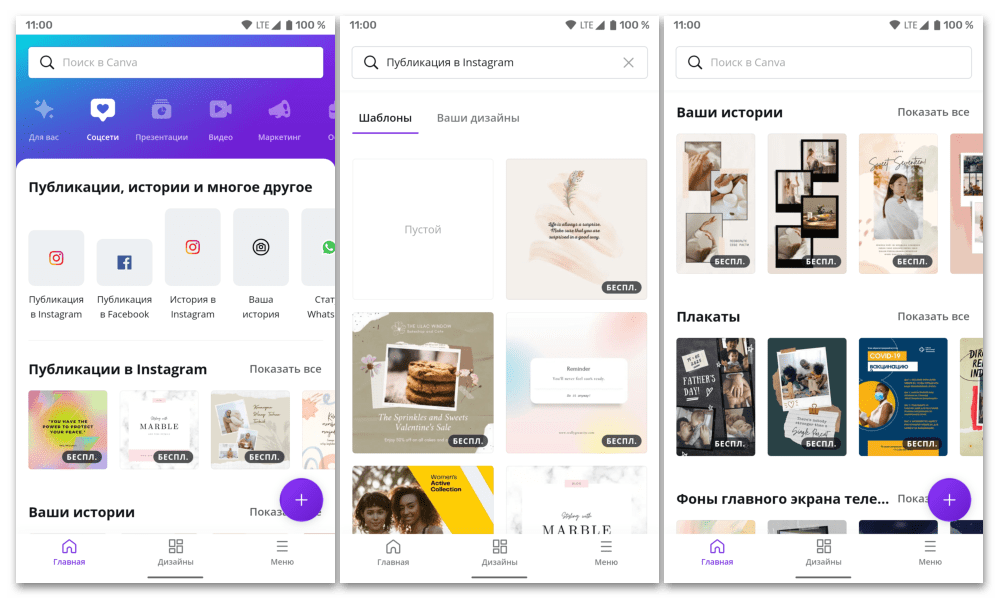
- «Шаблоны» — огромная библиотека макетов (более 50 000) для публикаций, презентаций и других творческих проектов, в числе которых есть и те, что разработаны специально для Instagram (как постов в ленте, так и историй).
Найти подходящий и перейти к его изменению можно как с главной страницы (кнопка «Создать дизайн» на сайте или «+» в приложении и последующий выбор соответствующего пункта меню), так и непосредственно в редакторе, воспользовавшись поиском и настраиваемыми фильтрами.
- «Элементы» — различные изображения, фоны и текстуры, линии и фигуры, стоковые фотографии, аудиозаписи, диаграммы, рамки и сетки, которые можно использовать в создании собственных публикаций для соцсети.
- «Галерея» (отсутствует в веб-версии) – возможность добавления в приложение фотографий и видеороликов, сохраненных в памяти мобильного устройства.
- «Загрузки» — схожий с предыдущим раздел, но доступный в том числе и на официальном сайте, позволяющий загрузить в сервис собственные мультимедийные файлы (изображения, аудио и видео), которые затем могут быть изменены и/или добавлены к любому проекту в качестве его дополнения или основы.
- «Фото» — стоковые изображения, с каждым из которых можно сделать то же, что и с любым загруженным графическим файлом и всеми доступными в библиотеке сервиса элементами – выбрать и изменить на свое усмотрение, чтобы затем использовать в качестве дополнения, фона или основы будущей публикации.
- «Текст» — различные надписи (заголовки, подзаголовки, основной текст) и шаблонные (тоже редактируемые) стикеры.
- «Еще» — приложения и интеграции, поддерживаемые сервисом и позволяющие существенно расширить его функциональность.
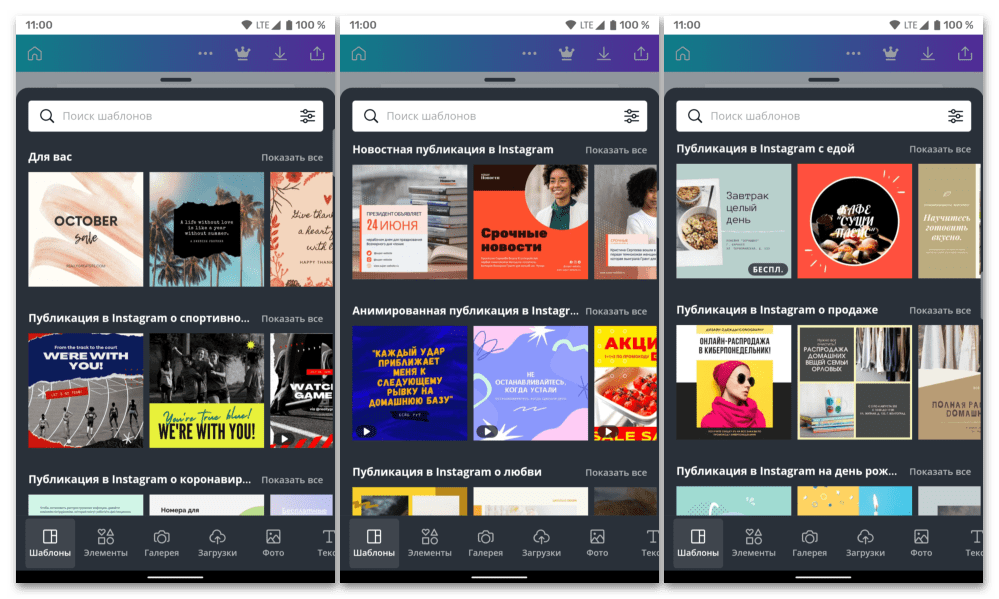

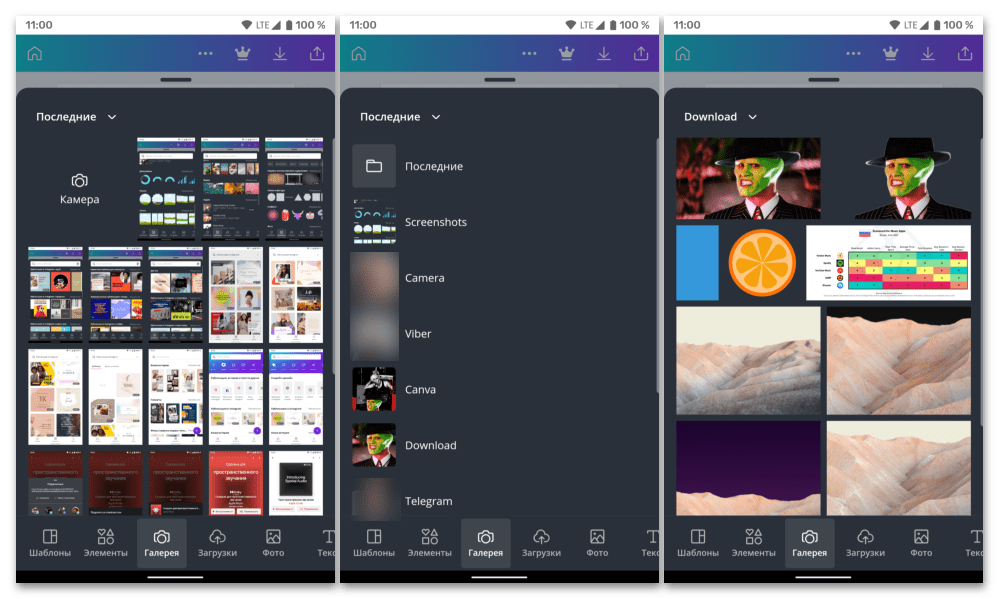


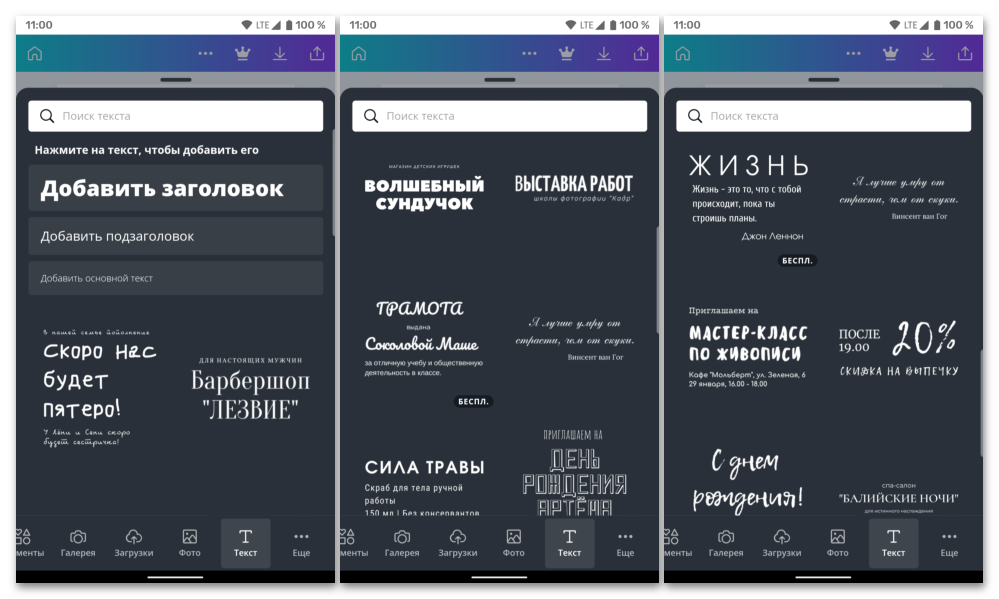

Используя все предлагаемые Canva возможности и инструменты, комбинируя их между собой, можно создать действительно качественную и уникальную публикацию для социальной сети Instagram, будь то фото в ленте или история.

 lumpics.ru
lumpics.ru
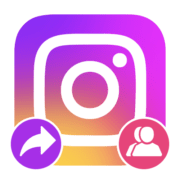
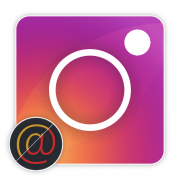
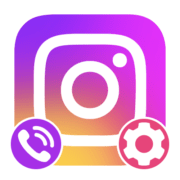

Нет, статья не помогла